Windows ステップ記録ツール (PSR) による情報採取 (TSS 版)
事象の再現時の画面ショットを断続的に記録する Windows ステップ記録ツール の手順となります。 TSS を介して利用することでファイル圧縮等の手間を省くことが出来ます。
影響
特にございません。
対象の手順
担当者よりご案内させていただきます。
手順
以下の URL にアクセスし、TSS.zip をダウンロードします。
2024年9月現在、ツールのご提供方法の変更が計画されております。下記 URL からツールをダウンロードできない場合、サポートケース担当者までご連絡ください。複製したファイルを端末上の任意のパスに展開します。
※以下は展開例です。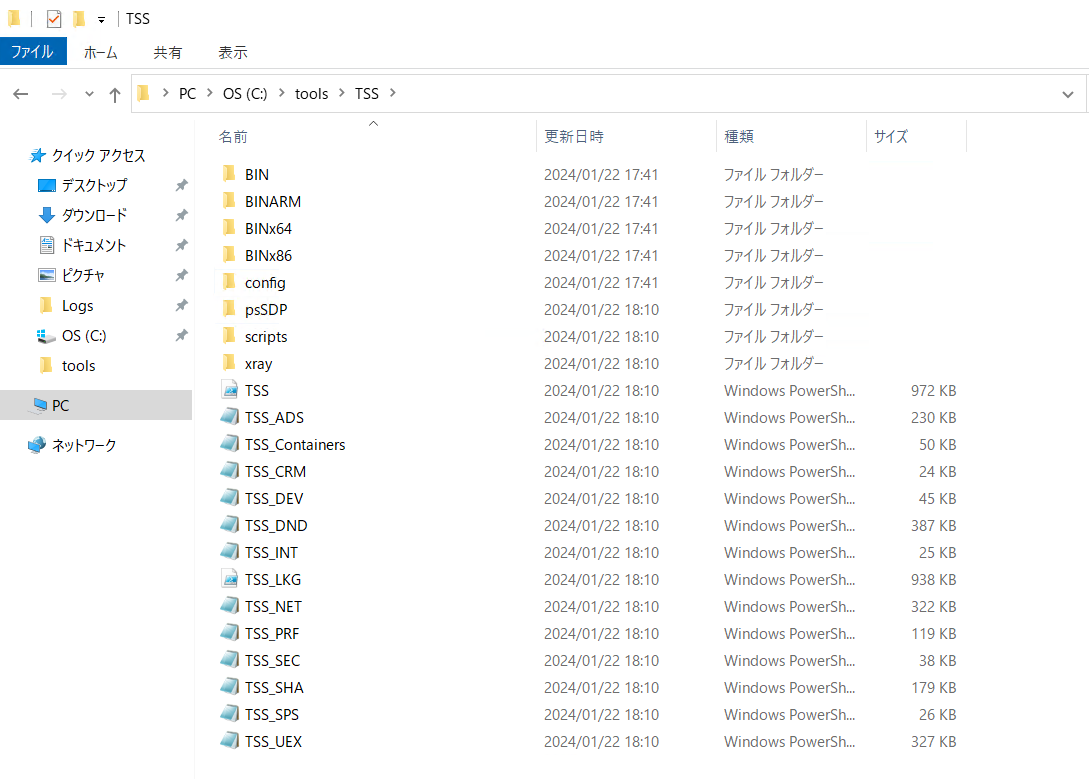
Windows PowerShell を管理者として起動します。
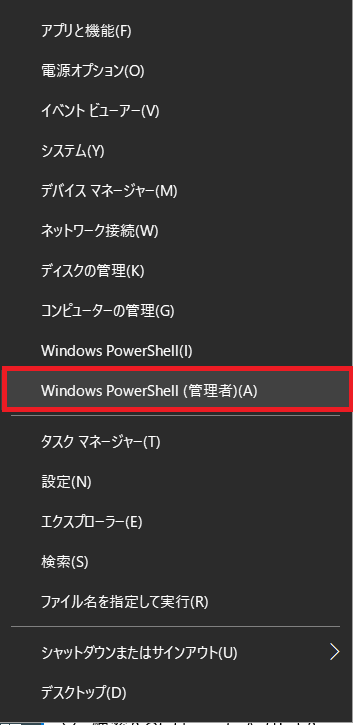
起動した PowerShell コンソールで以下のコマンドを実行し、PowerShell スクリプトを実行できるように、実行ポリシーを変更します。なお、本実行ポリシーは開いた Powershell コンソール内のみで有効となります。
1 | Set-ExecutionPolicy Unrestricted -Scope Process |
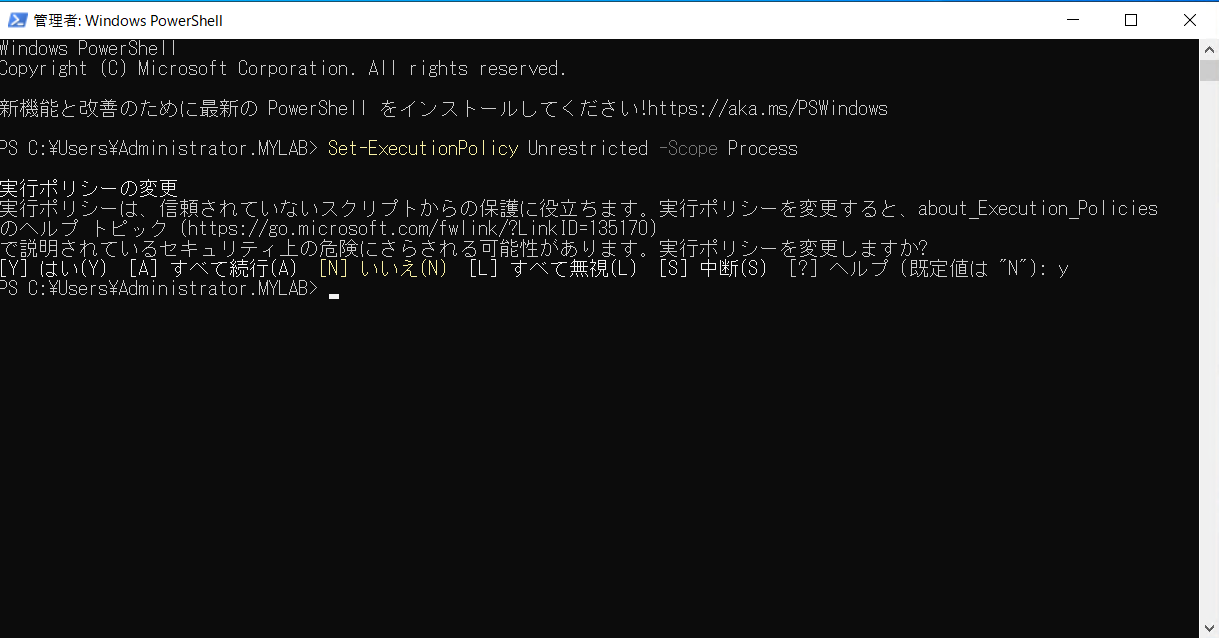
- TSS.zip を展開したフォルダーに移動します。
1 | cd [TSS 展開先] |

- 以下のコマンドを入力し、資料採取を準備します。
1 | .\TSS.ps1 -PSR -noUpdate -noBasicLog |
使用許諾の確認が以下のように表示される場合は内容をご承諾頂いた上で [Accept] ボタンをクリックし同意頂きますようお願い致します。
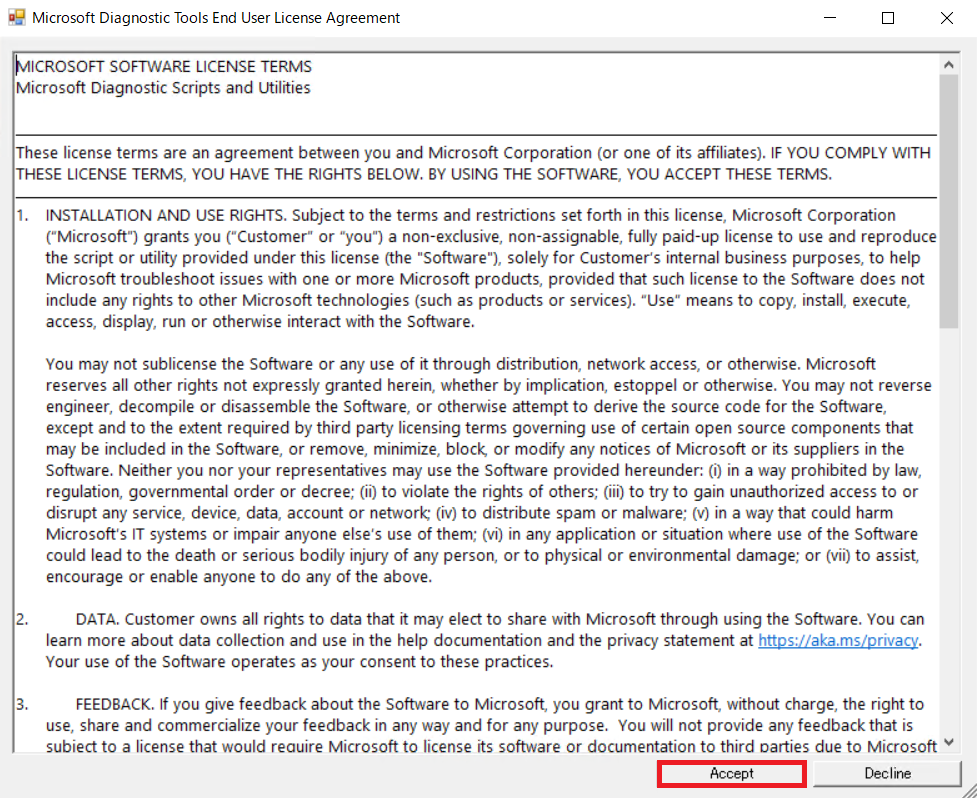
資料は標準では C:\MS_DATA フォルダに保存されます。 保存先を変更されたい場合は、下記のように -LogFolderPath オプションを付与ください。
1
.\TSS.ps1 -PSR -noUpdate -noBasicLog -LogFolderPath D:\MS_DATA
- 実行後、以下のように [Action-Privacy] We need your consent to allow Problem Step Recording and-or Screen-Video recording, please enter Y or N
Press Y for Yes = allow recording, N for No (timeout=20s) [Y,N]?? と聞かれます。ので、[Y] を入力します。
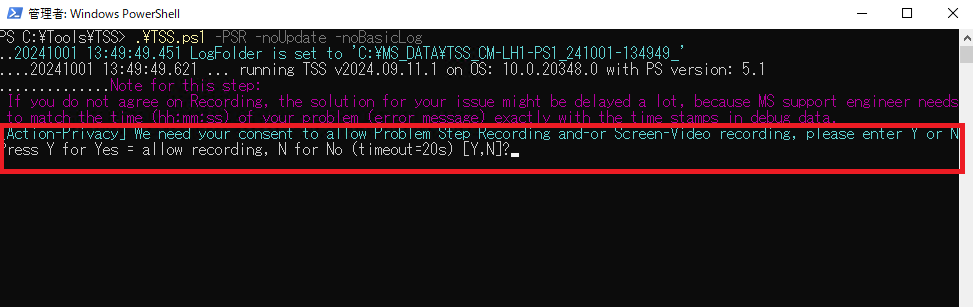
- 実行後、以下のように TSS Clock ダイアログが表示された上で、コマンドプロンプト 上に Reproduce the issue and press ‘Y’ key AFTER finishing the repro (with window focus here) [Y]? と表示されます。
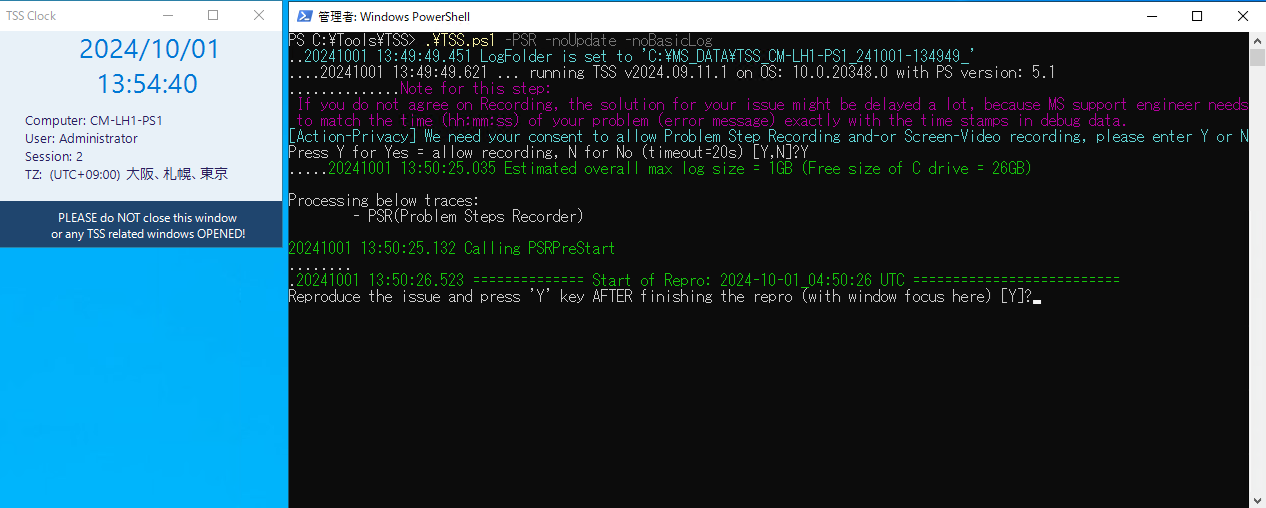
担当者より指示された現象を再現させます。
再現したら、Reproduce the issue and press ‘Y’ key AFTER finishing the repro (with window focus here) [Y]? と聞かれている画面で [Y] を入力します。資料採取が開始されます。
- 以下の赤枠部分のように表示されれば採取完了です。実行結果に表示されているファイルを弊社までお寄せください。
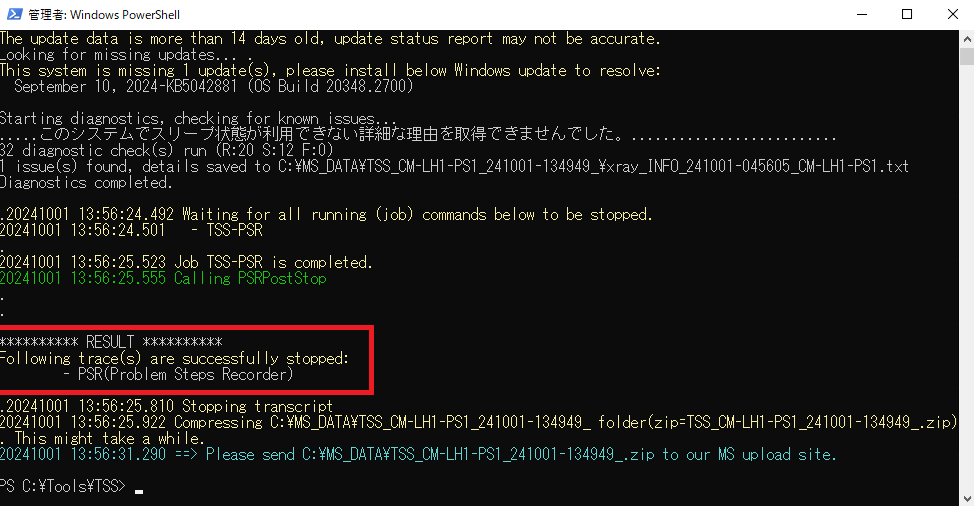
TSS に関する FAQ
TSS に関してよく頂くご質問について、下記にまとめておりますので適宜ご参照ください。(弊社 Windows サポートチーム 資料採取案内ページへのリンクとなっております)